会声会影X6清理工具是会声会影 X6的卸载工具,它能够帮助用户对于pc端中残存的注册表或无用文件进行删除,解决用户因残余选项而导致corel videostudio x6安装失败的问题,此款工具全部都能卸载干净哦。
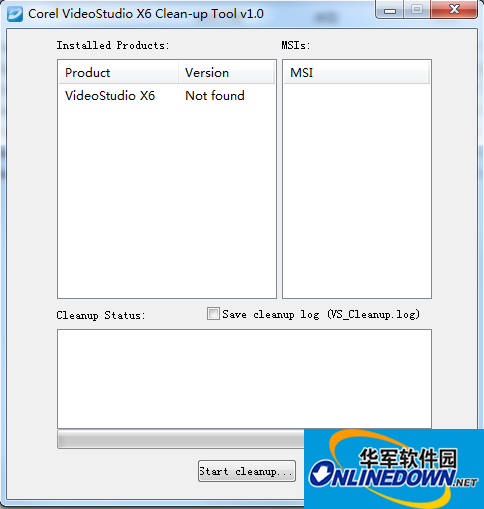
使用指南:
1、本站下载会声会影x6卸载清理工具,解压,运行VSPx6_Cleanup.exe。
2、等待程序清理。
手动完整卸载步骤:
1、 到控制面板-->添加与删除程序-->卸载Ulead VideoStudio 11以及SmartSound Quicktracks Plugin
2、删除文件夹 C:Program FilesUlead SystemsUlead VideoStudio 11 (若是没有请跳过)
3、 打开隐藏文件夹,在我的电脑->工具->文件夹选项->查看 里,选取"显示所有文件夹"
4、 请进入 我的电脑,在C: 按鼠标右键,选择 "属性",接著执行"磁盘清理"。
5、 删除下列文件夹
C:Documents and Settings*电脑使用者名称文件夹* Application DataUlead SystemsUlead VideoStudio(若是没有请跳过)
C:Documents and SettingsAll UsersApplication DataUlead SystemsUlead VideoStudio (若是没有请跳过)
C:Documents and SettingsAll UsersApplication DataSmartSound Software Inc (若是没有请跳过)
C:Documents and Settings*电脑使用者名称文件夹* My DocumentsUlead VideoStudio (若是没有请跳过)
C:SmartSound Software
C:Program FilesCommon FilesUlead Systems (电脑无安装其他友立产品时才可执行,否则请略过)
6、 删除隐藏目录 "{F99F 9E24-EE 2F -47FD-AEB0-FDB82859B 5C 9}" ,
在 C:Program FilesInstallShield Installation Information (若是没有请跳过)
7、 点选开始->执行,打入Regedit,按ENTER
(1) 删除目录{F99F 9E24-EE 2F -47FD-AEB0-FDB82859B 5C 9}
在HKEY_LOCAL_MACHINESOFTWAREMicrosoftWindowsCurrentVersionUninstal
(2) 在"HKEY_LOCAL_MACHINESOFTWAREUlead SystemsUlead VideoStudio" 删除目录"11"
(3) 在"HKEY_CURRENT_USERSoftwareUlead SystemsUlead VideoStudio" 删除目录"11"
8、 再重新安装一次会声会影 11
9、下载安装更新程式:
(1)UVS11_Patch_Cht(27M)
(2)UVS11_Pack_Cht(54M)
特别提示:
会声会影在安装过程中会给系统安装vc++运行库、编码器等之类的东西,如果以上软件没有清理这些,你也可以手动打开控制面板- 程序卸载,手动进行卸载。
